任天堂Switch2以其独特的混合形态和丰富的游戏阵容,成为无数玩家的心头好。然而,当你想在eShop商店购买新游戏或下载DLC时,是否经常遇到页面打不开、一直转圈加载,甚至报错提示的困扰?别担心,今天就用最简单的方法帮你彻底解决这个问题!

为什么你的eShop商店总是打不开?
1. 网络服务商限制
国内不同网络服务商对国际网络访问的支持程度不同,有些会限制或干扰对任天堂服务器的连接,导致eShop无法正常访问。
2. 服务器物理距离过远
任天堂的服务器主要分布在海外,数据需要经过多个网络节点长途传输,容易造成连接超时和丢包,这就是为什么eShop加载缓慢或根本打不开的主要原因。
3. DNS解析问题
使用默认的DNS设置可能无法正确解析eShop服务器地址,或者解析速度过慢,导致连接失败。
三个实用解决方案,总有一个适合你
方案一:基础网络优化
- 更改DNS设置:在网络设置中将首选DNS改为8.8.8.8,备用DNS改为8.8.4.4
- 重启网络设备:完全关闭路由器和Switch2,等待1分钟后重新开启
- 切换连接方式:如果使用WiFi,尝试切换不同的频段;条件允许的话,使用网线直连效果更佳
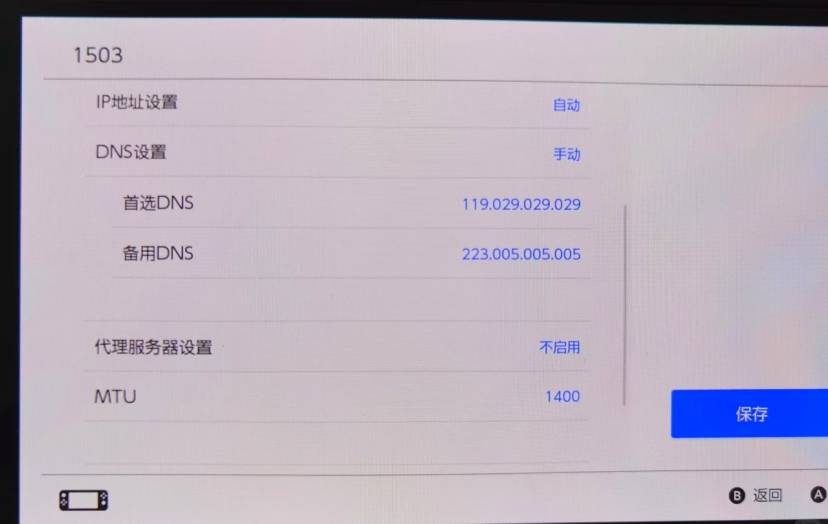
方案二:使用奇游联机宝专业加速
对于大多数网络问题导致的eShop无法访问,奇游联机宝都能提供立竿见影的解决方案,专门针对游戏主机优化网络连接。
手把手使用教程:
第一步:安装应用程序
打开手机应用商店,搜索”奇游联机宝”,下载并安装APP。
第二步:选择加速模式
启动APP后根据你的需求选择硬件加速或者热点加速。
第三步:领取免费时长
在APP【我的】→点击个人头像→口令入口处填写口令【牙牙】,立即领取免费加速时长!
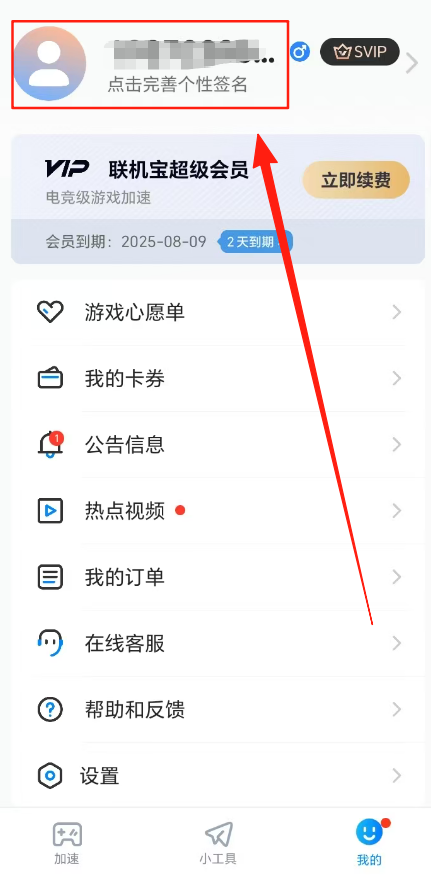
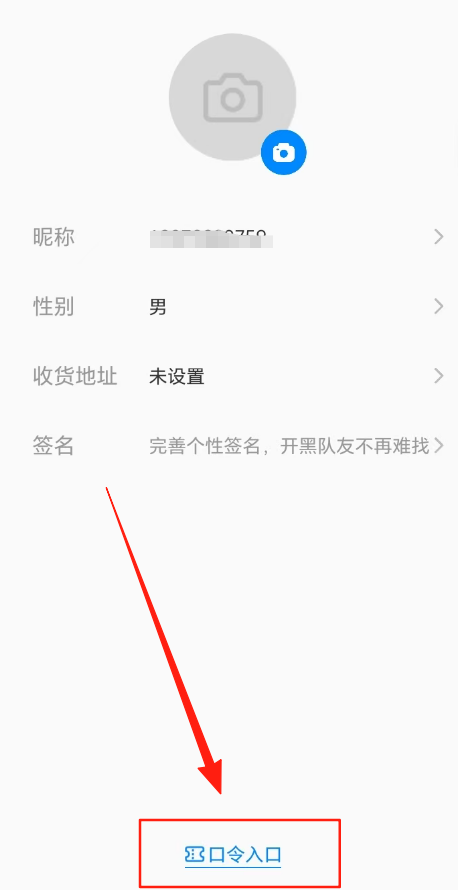
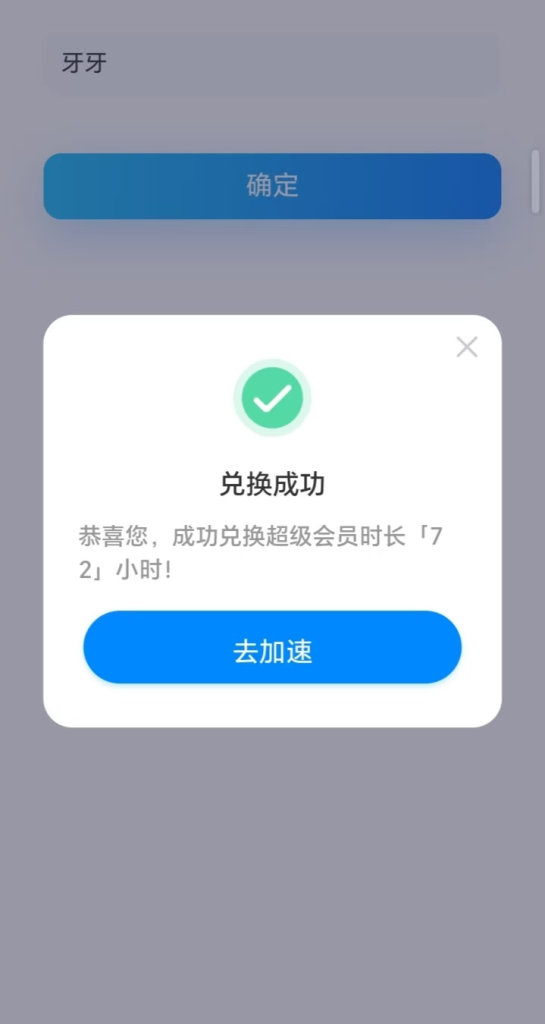
配置完成后,在APP内选择Switch2 eShop加速,按照指引连接设备,即可享受流畅的商店访问体验。
方案三:系统级排查
- 检查系统更新:确保Switch2系统为最新版本
- 清除eShop缓存:在设置中找到eShop,选择清除缓存
- 尝试不同时段:避开网络使用高峰期访问eShop
- 验证账户区域:确认任天堂账户区域设置的一致性
立即尝试,告别访问烦恼!
eShop商店打不开并不是什么难题,通过以上方法,特别是使用奇游联机宝进行网络优化,90%以上的玩家都能立即解决问题。现在就用这些方法,轻松访问eShop,不错过任何心仪的游戏和特惠活动吧!
温馨提示:建议先从简单的DNS修改开始尝试,如果效果不理想再使用奇游联机宝。保持良好的网络使用习惯,定期清理缓存,能让你的Switch2始终保持最佳状态。




